Jeśli masz otwartego Gmaila, nie przełączaj się do innej aplikacji w celu wymiany wiadomości błyskawicznych. Zamiast tego uzyskaj dostęp z Gmaila do Hangouts, aplikacji do czatu Google. Zanim wyślesz wiadomości błyskawiczne za pomocą Gmaila, będziesz potrzebować konta Google, które oprócz Gmaila i Hangouts zapewnia dostęp do YouTube, Dokumentów Google, Dysku Google i nie tylko.
Wysyłaj wiadomości błyskawiczne z Gmaila
Na ekranie Gmaila u dołu lewego okienka są wyświetlane informacje o kontaktach. Oto jak wysyłać wiadomości błyskawiczne z Gmaila przy użyciu tej listy kontaktów.
-
Zaloguj się na swoje konto Gmail i otwórz Hangouts.
-
Na liście kontaktów umieść wskaźnik myszy na nazwisku osoby, do której chcesz wysłać wiadomość. Pojawi się okno z czterema ikonami: Wyślij e-mail, Zaplanuj wydarzenie, Wyślij wiadomość, Rozpocznij rozmowę wideo.
-
Wybierz Wyślij wiadomość.
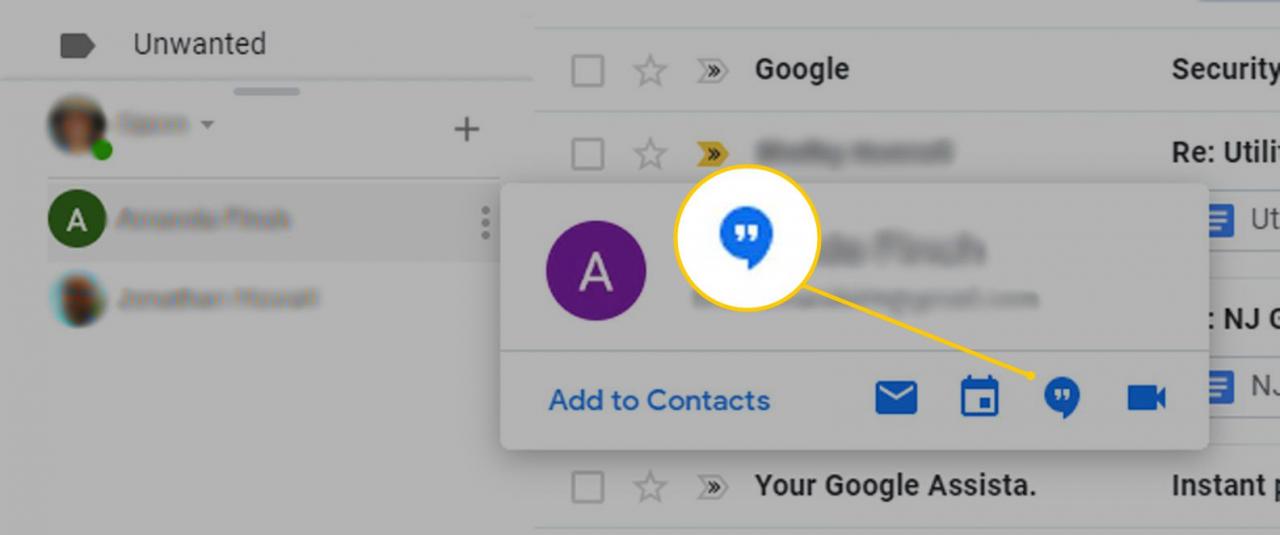
-
Pojawi się okno czatu z nazwą osoby u góry. Jeśli rozmawiałeś z nimi wcześniej, zobaczysz swoje poprzednie rozmowy.
-
w Wyślij wiadomość pole tekstowe wprowadź wiadomość.
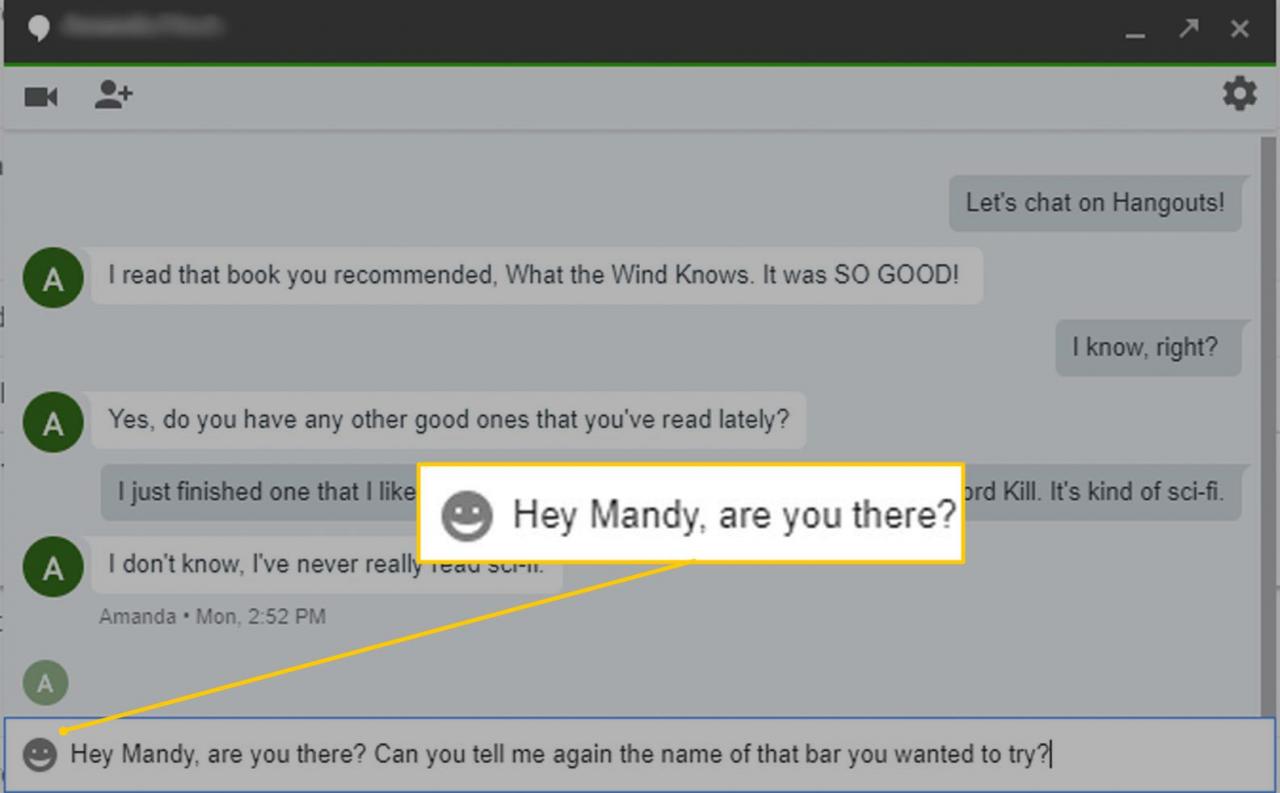
-
Kiedy druga osoba wpisze w zamian wiadomość, zobaczysz elipsa ikona obok nazwy. Kiedy wyślą wiadomość zwrotną, zobaczysz ją w oknie czatu.

-
Przesyłaj wiadomości tam iz powrotem, tak jak w przypadku każdej innej aplikacji do obsługi wiadomości.
-
Kiedy skończysz, w prawym górnym rogu okna czatu wybierz X.
Wskazówki dotyczące przesyłania wiadomości błyskawicznych w Gmailu
Kiedy jesteś na Hangoucie z inną osobą, możesz zrobić więcej niż tylko wysyłać SMS-y tam i z powrotem. Oto jak znaleźć te dodatkowe funkcje.
-
W oknie czatu wybierz plik Wideo rozmowa ikonę, aby rozpocząć sesję czatu wideo.
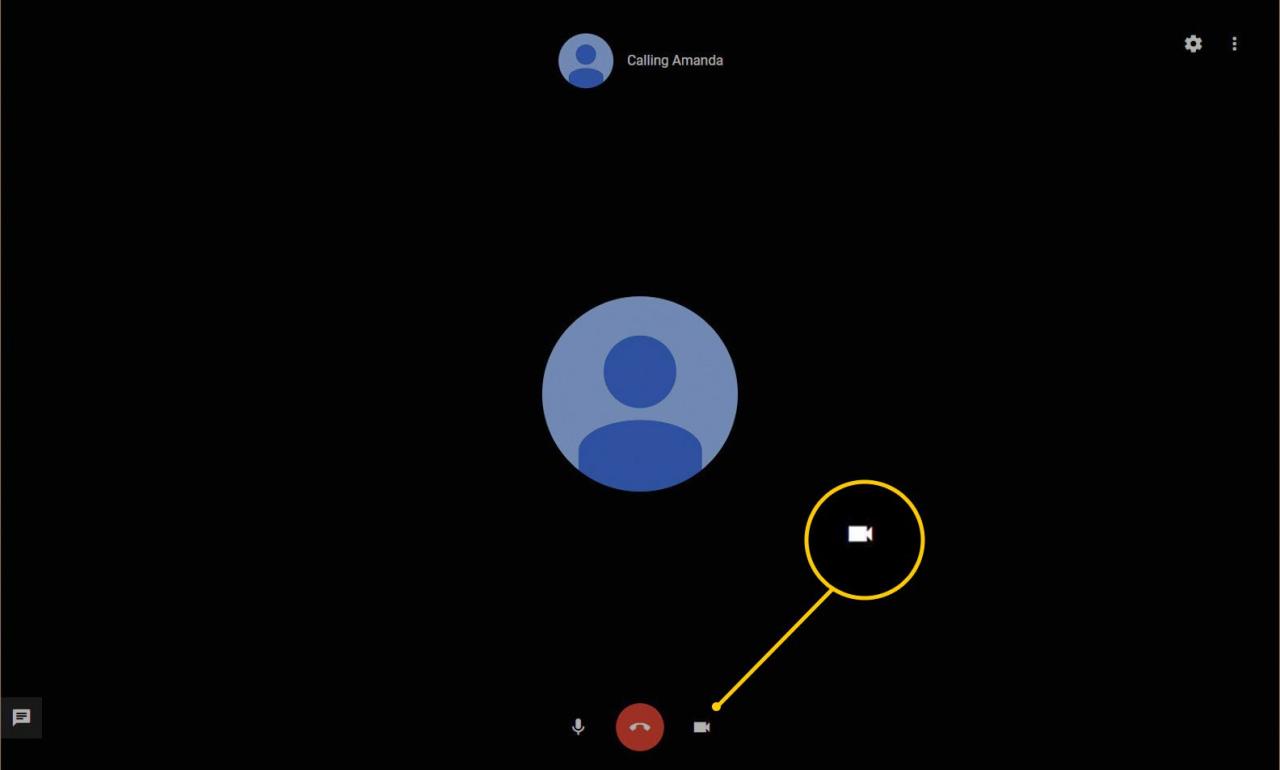
-
Wybierz Utwórz Hangout grupowy ikonę, aby rozpocząć Hangout grupowy z osobą na ekranie.
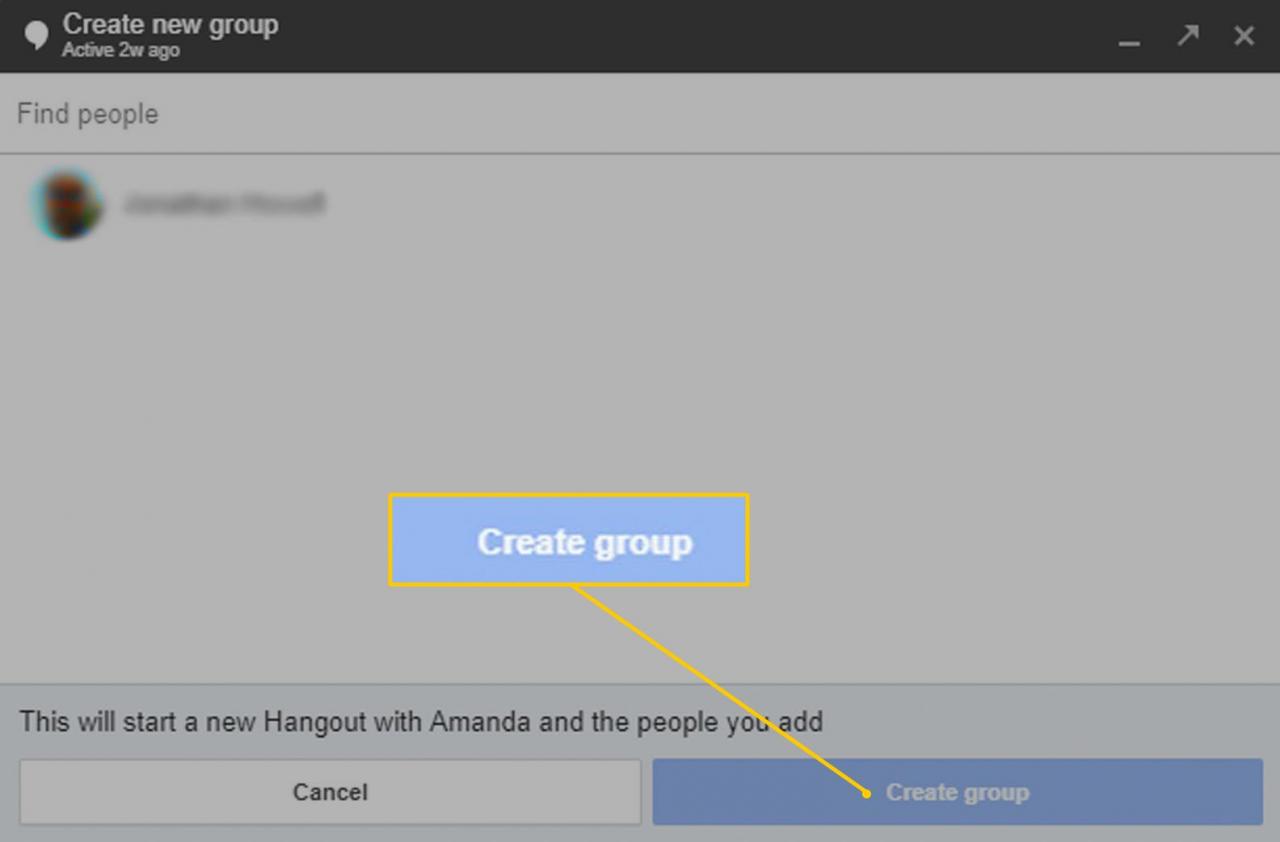
-
Wybierz Opcje (koło zębate), aby zarządzać rozmowami na czacie.
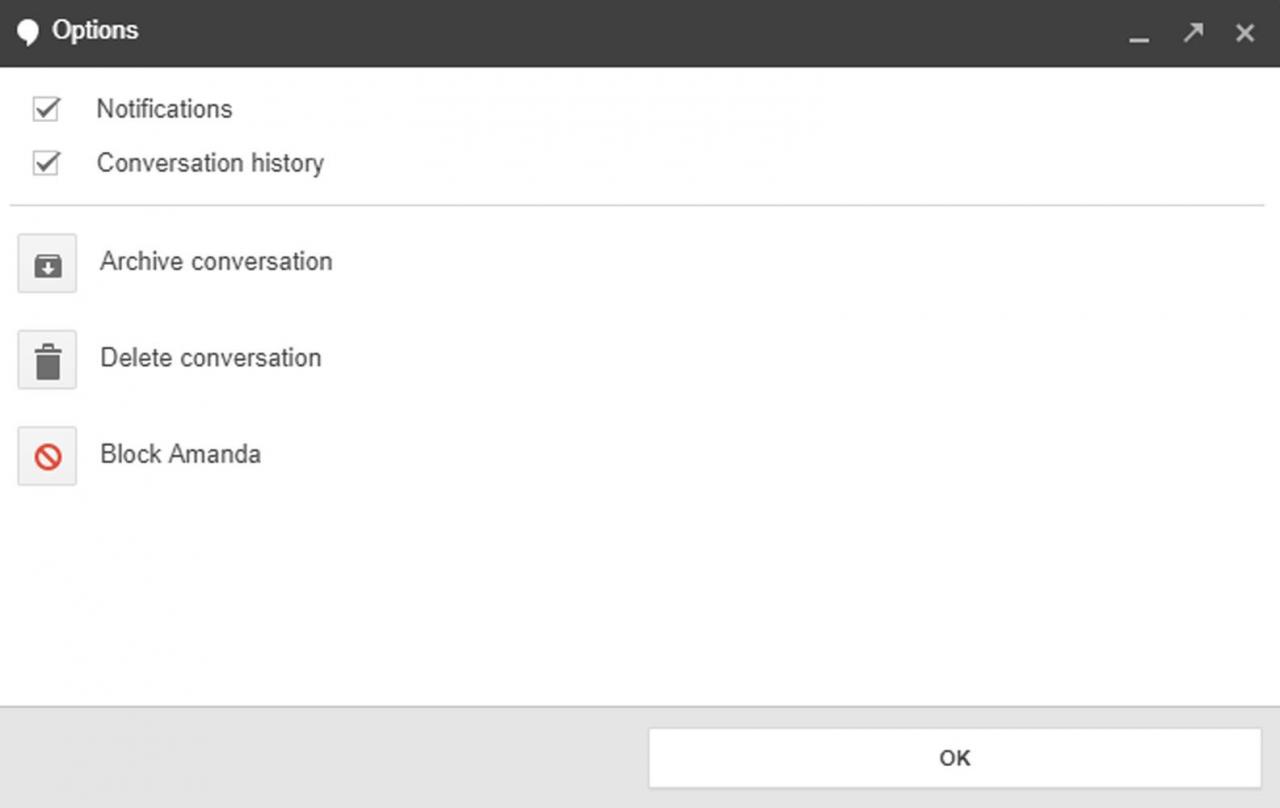
Poniższy Opcje są dostępne:
- Powiadomienia: Wybierz, aby otrzymywać powiadomienia o czacie.
- Historia konwersacji: Wybierz, aby wyświetlić historię konwersacji z tym kontaktem.
- Archiwizuj rozmowę: Wybierz, czy rozmowa zakończyła się i chcesz ją zapisać.
- Usunąć konwersację: Wybierz, czy chcesz usunąć tę rozmowę z archiwum.
- Zablokuj (nazwa kontaktu): Wybierz, jeśli chcesz, aby ten kontakt nie mógł ponownie wysyłać Ci wiadomości.
-
Wybierz Pop-out ikonę, aby wyświetlić Hangout w osobnym oknie.
